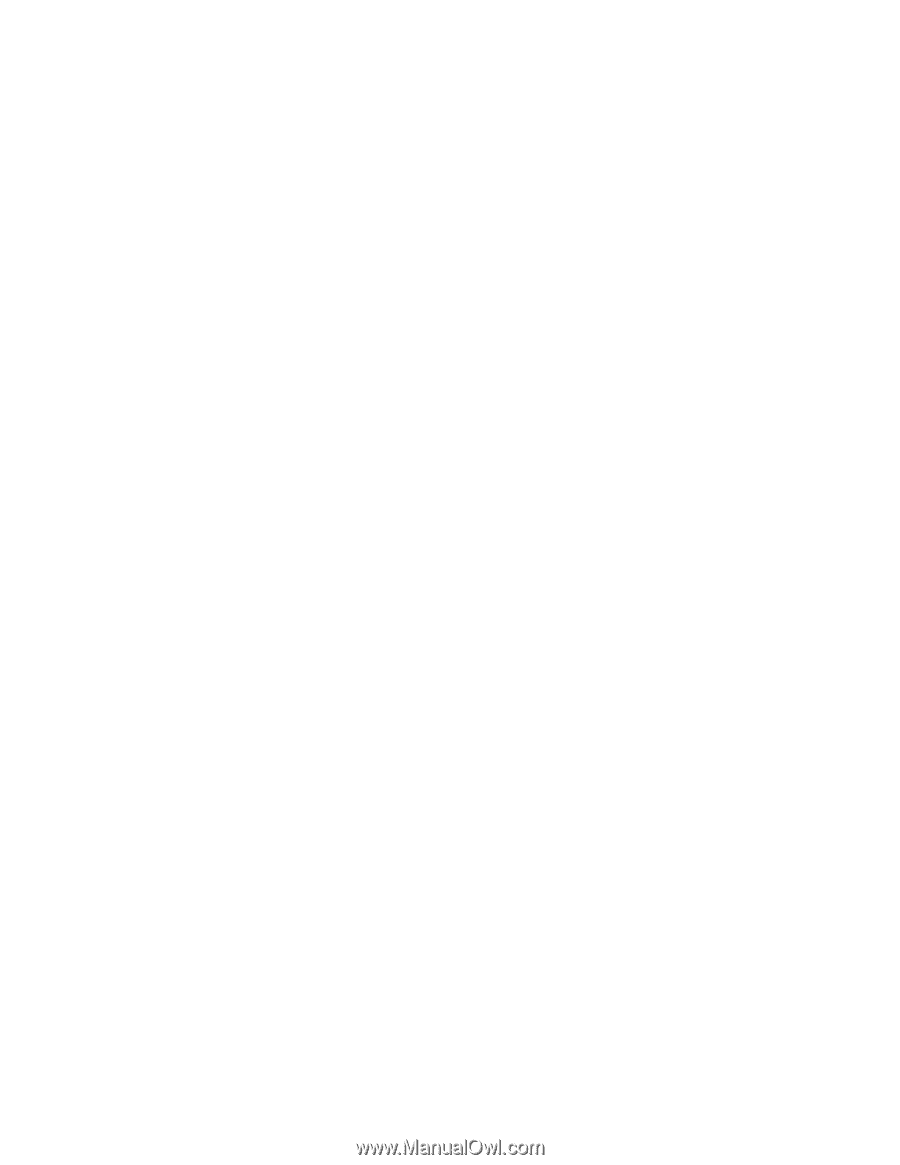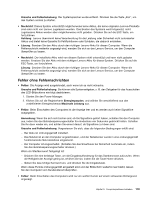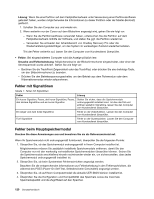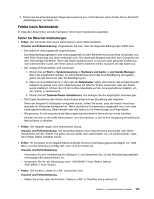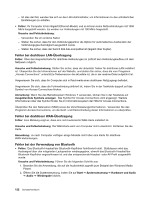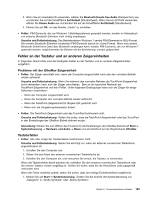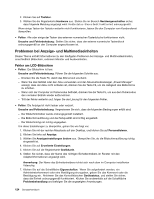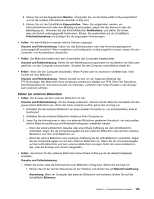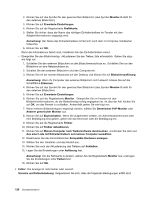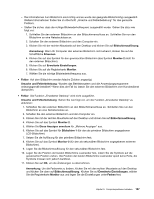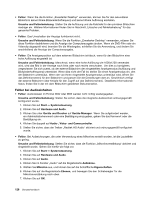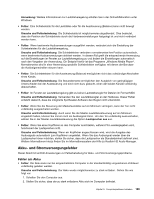Lenovo ThinkPad Edge E135 (German) User Guide - Page 142
Problemen bei Anzeige- und Multimediaeinheiten, Fehler am LCD-Bildschirm
 |
View all Lenovo ThinkPad Edge E135 manuals
Add to My Manuals
Save this manual to your list of manuals |
Page 142 highlights
2. Klicken Sie auf Tastatur. 3. Wählen Sie die Registerkarte Hardware aus. Stellen Sie im Bereich Geräteeigenschaften sicher, dass folgende Meldung angezeigt wird: Gerätestatus: Dieses Gerät funktioniert ordnungsgemäß. Wenn einige Tasten der Tastatur weiterhin nicht funktionieren, lassen Sie den Computer vom Kundendienst überprüfen. • Fehler: Alle oder einige der Tasten des externen numerischen Tastenblocks funktionieren nicht. Ursache und Fehlerbehebung: Stellen Sie sicher, dass der externe numerische Tastenblock ordnungsgemäß an den Computer angeschlossen ist. Problemen bei Anzeige- und Multimediaeinheiten Dieses Thema enthält Informationen zu den häufigsten Problemen bei Anzeige- und Multimediaeinheiten, einschließlich Bildschirm, externem Monitor und Audioeinheiten. Fehler am LCD-Bildschirm • Fehler: Der Bildschirm ist leer. Ursache und Fehlerbehebung: Führen Sie die folgenden Schritte aus: - Drücken Sie die Taste F6, damit das Bild erneut erscheint. - Wenn Sie das Netzteil oder den Akku verwenden und der Akkuzustandsanzeiger „Power Manager" anzeigt, dass der Akku nicht entladen ist, drücken Sie die Taste F8, um die Helligkeit des Bildschirms zu erhöhen. - Wenn sich der Computer im Ruhemodus befindet, drücken Sie die Taste Fn, um aus dem Ruhemodus den normalen Betrieb wieder aufzunehmen. - Tritt der Fehler weiterhin auf, folgen Sie der Lösung für den folgenden Fehler. • Fehler: Die Anzeige ist nicht lesbar oder verzerrt. Ursache und Fehlerbehebung: Vergewissern Sie sich, dass die folgenden Bedingungen erfüllt sind: - Der Bildschirmtreiber wurde ordnungsgemäß installiert. - Die Bildschirmauflösung und die Farbqualität sind richtig eingestellt. - Der Bildschirmtyp ist richtig angegeben. Um diese Einstellungen zu überprüfen, gehen Sie wie folgt vor: 1. Klicken Sie mit der rechten Maustaste auf den Desktop, und klicken Sie auf Personalisieren. 2. Klicken Sie links auf Anzeige. 3. Wählen Sie Anzeigeeinstellungen ändern aus. Überprüfen Sie, ob die Bildschirmauflösung richtig eingestellt ist. 4. Klicken Sie auf Erweiterte Einstellungen. 5. Klicken Sie auf die Registerkarte Grafikkarte. 6. Stellen Sie sicher, dass der Name des richtigen Einheitentreibers im Fenster mit den Adapterinformationen angezeigt wird. Anmerkung: Der Name des Einheitentreibers richtet sich nach dem im Computer installierten Videochip. 7. Klicken Sie auf die Schaltfläche Eigenschaften. Wenn Sie aufgefordert werden, ein Administratorkennwort oder eine Bestätigung einzugeben, geben Sie das Kennwort oder die Bestätigung ein. Aktivieren Sie das Kontrollkästchen Gerätestatus, und stellen Sie sicher, dass die Einheit ordnungsgemäß funktioniert. Klicken Sie anderenfalls auf die Schaltfläche Problembehandlung und befolgen Sie die angezeigten Anweisungen. 124 Benutzerhandbuch